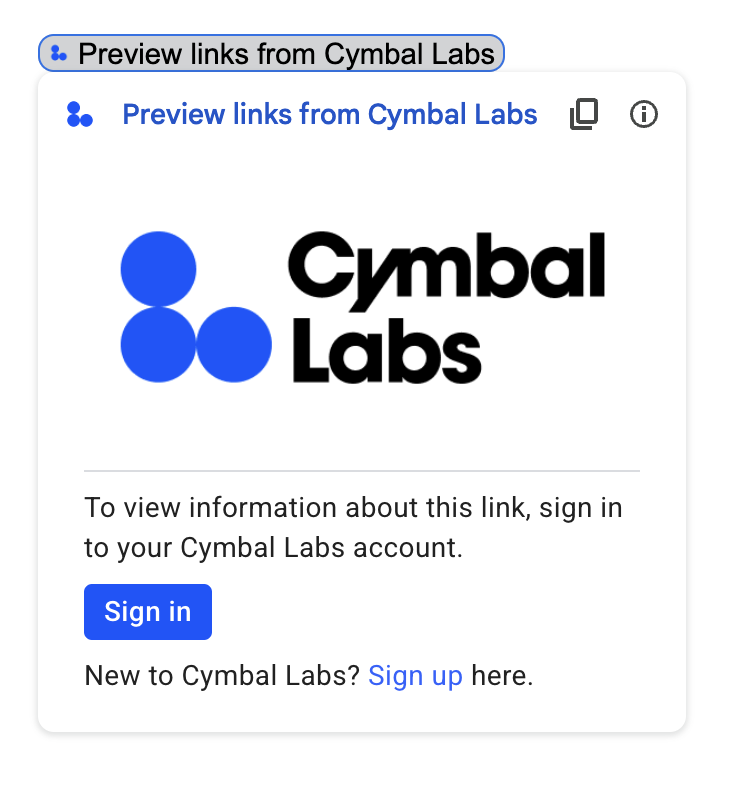
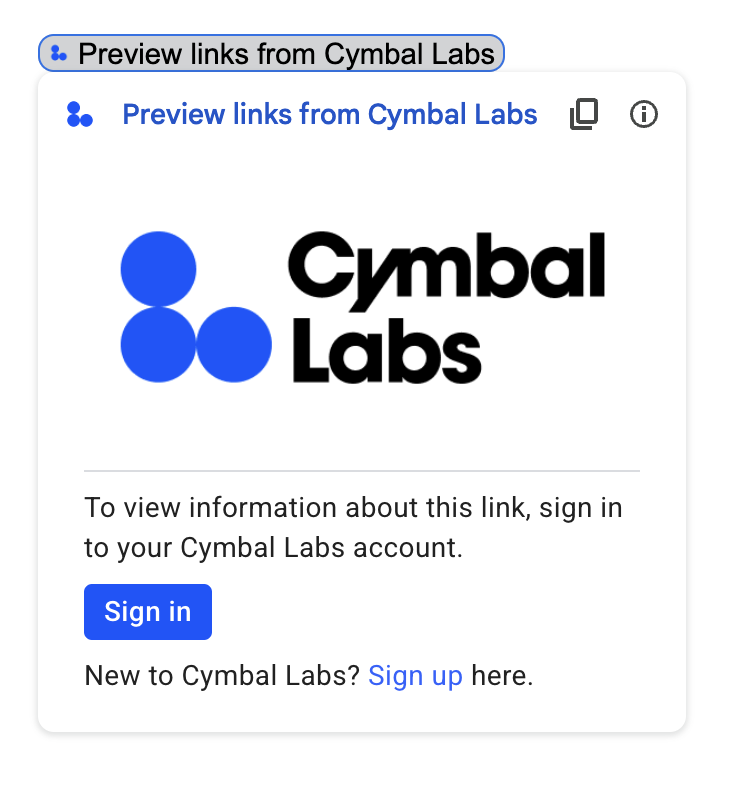
যদি আপনার Google Workspace অ্যাড-অন কোনও থার্ড-পার্টি পরিষেবা বা API-এর সাথে কানেক্ট করে যার জন্য অনুমোদনের প্রয়োজন হয়, তাহলে অ্যাড-অন ব্যবহারকারীদের সাইন-ইন করতে এবং অ্যাক্সেস অনুমোদন করতে প্রম্পট করতে পারে।
এই পৃষ্ঠাটি ব্যাখ্যা করে যে কীভাবে ব্যবহারকারীদের অনুমোদনের প্রবাহ (যেমন OAuth) ব্যবহার করে প্রমাণীকরণ করা যায়, যার মধ্যে নিম্নলিখিত পদক্ষেপগুলি অন্তর্ভুক্ত রয়েছে:
- অনুমোদনের প্রয়োজন হলে সনাক্ত করুন।
- একটি কার্ড ইন্টারফেস ফেরত দিন যা ব্যবহারকারীদের পরিষেবাতে সাইন ইন করতে অনুরোধ করে।
- অ্যাড-অন রিফ্রেশ করুন যাতে ব্যবহারকারীরা পরিষেবা বা সুরক্ষিত সংস্থান অ্যাক্সেস করতে পারে।
আপনার অ্যাড-অনের জন্য শুধুমাত্র ব্যবহারকারীর পরিচয়ের প্রয়োজন হলে, আপনি ব্যবহারকারীদের Google Workspace আইডি বা ইমেল ঠিকানা ব্যবহার করে সরাসরি প্রমাণীকরণ করতে পারেন। প্রমাণীকরণের জন্য ইমেল ঠিকানা ব্যবহার করতে, JSON অনুরোধগুলি যাচাই করা দেখুন। আপনি যদি Google Apps স্ক্রিপ্ট ব্যবহার করে আপনার অ্যাড-অন তৈরি করে থাকেন, তাহলে আপনি Google Apps স্ক্রিপ্ট লাইব্রেরির জন্য OAuth2 ব্যবহার করে এই প্রক্রিয়াটিকে আরও সহজ করতে পারেন (এছাড়াও একটি OAuth1 সংস্করণ রয়েছে)৷
সনাক্ত করুন যে অনুমোদন প্রয়োজন
আপনার অ্যাড-অন ব্যবহার করার সময়, ব্যবহারকারীরা বিভিন্ন কারণে একটি সুরক্ষিত সংস্থান অ্যাক্সেস করার জন্য অনুমোদিত নাও হতে পারে, যেমন নিম্নলিখিত:
- তৃতীয় পক্ষের পরিষেবাতে সংযোগ করার জন্য একটি অ্যাক্সেস টোকেন এখনও তৈরি করা হয়নি বা মেয়াদ শেষ হয়ে গেছে।
- অ্যাক্সেস টোকেন অনুরোধ করা সংস্থান কভার করে না।
- অ্যাক্সেস টোকেন অনুরোধের প্রয়োজনীয় সুযোগগুলিকে কভার করে না।
আপনার অ্যাড-অন এই ক্ষেত্রে সনাক্ত করা উচিত যাতে ব্যবহারকারীরা সাইন ইন করতে এবং আপনার পরিষেবা অ্যাক্সেস করতে পারে।
আপনি যদি অ্যাপস স্ক্রিপ্টে তৈরি করেন, তাহলে OAuth লাইব্রেরি hasAccess() ফাংশন আপনাকে বলতে পারে যে আপনার কোনো পরিষেবাতে অ্যাক্সেস আছে কিনা। বিকল্পভাবে, UrlFetchApp fetch() অনুরোধগুলি ব্যবহার করার সময়, আপনি muteHttpExceptions প্যারামিটারটিকে true এ সেট করতে পারেন। এটি অনুরোধ ব্যর্থতার ক্ষেত্রে একটি ব্যতিক্রম ছোঁড়া থেকে অনুরোধটিকে বাধা দেয় এবং আপনাকে ফিরে আসা HttpResponse অবজেক্টে অনুরোধের প্রতিক্রিয়া কোড এবং বিষয়বস্তু পরীক্ষা করতে দেয়।
ব্যবহারকারীদের আপনার পরিষেবাতে সাইন ইন করতে অনুরোধ করুন
যখন আপনার অ্যাড-অন শনাক্ত করে যে অনুমোদনের প্রয়োজন, তখন অ্যাড-অনটিকে অবশ্যই একটি কার্ড ইন্টারফেস ফেরত দিতে হবে যাতে ব্যবহারকারীদের পরিষেবাতে সাইন ইন করতে অনুরোধ জানানো হয়। আপনার পরিকাঠামোতে তৃতীয় পক্ষের প্রমাণীকরণ এবং অনুমোদন প্রক্রিয়া সম্পূর্ণ করতে সাইন-ইন কার্ডটি অবশ্যই ব্যবহারকারীদের পুনর্নির্দেশ করবে।
এইচটিটিপি এন্ডপয়েন্ট ব্যবহার করে আপনার অ্যাড-অন তৈরি করার সময়, আমরা সুপারিশ করি যে আপনি Google সাইন-ইন এর মাধ্যমে গন্তব্য অ্যাপটি রক্ষা করুন এবং সাইন-ইন করার সময় ইস্যু করা পরিচয় টোকেন ব্যবহার করে ব্যবহারকারী আইডি পান। উপ-দাবিতে ব্যবহারকারীর অনন্য আইডি রয়েছে এবং এটি আপনার অ্যাড-অন থেকে আইডির সাথে সম্পর্কিত হতে পারে।
একটি সাইন-ইন কার্ড তৈরি করুন এবং ফেরত দিন
আপনার পরিষেবার সাইন-ইন কার্ডের জন্য, আপনি Google-এর মৌলিক অনুমোদন কার্ড ব্যবহার করতে পারেন, অথবা আপনি আপনার প্রতিষ্ঠানের লোগোর মতো অতিরিক্ত তথ্য প্রদর্শন করতে একটি কার্ড কাস্টমাইজ করতে পারেন৷ আপনি যদি আপনার অ্যাড-অন সর্বজনীনভাবে প্রকাশ করেন তবে আপনাকে অবশ্যই একটি কাস্টম কার্ড ব্যবহার করতে হবে৷
মৌলিক অনুমোদন কার্ড
নিম্নলিখিত চিত্রটি Google এর মৌলিক অনুমোদন কার্ডের একটি উদাহরণ দেখায়:
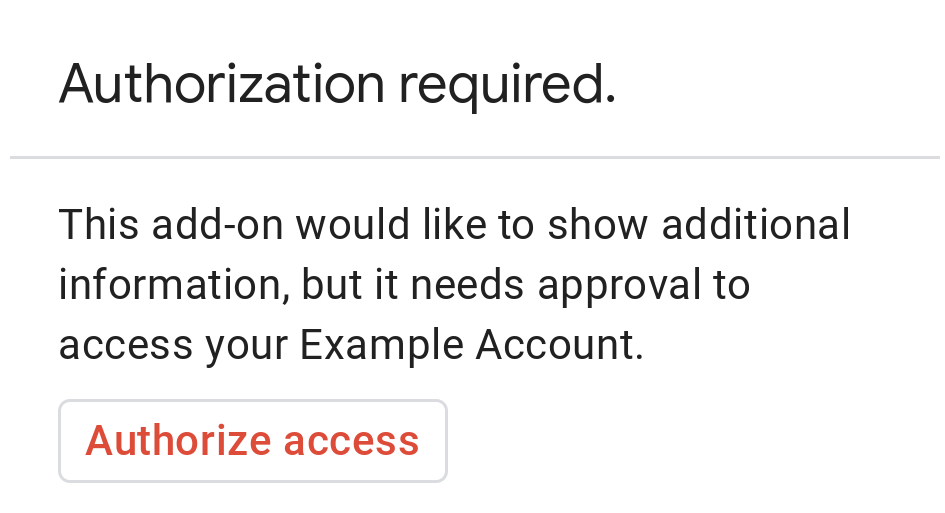
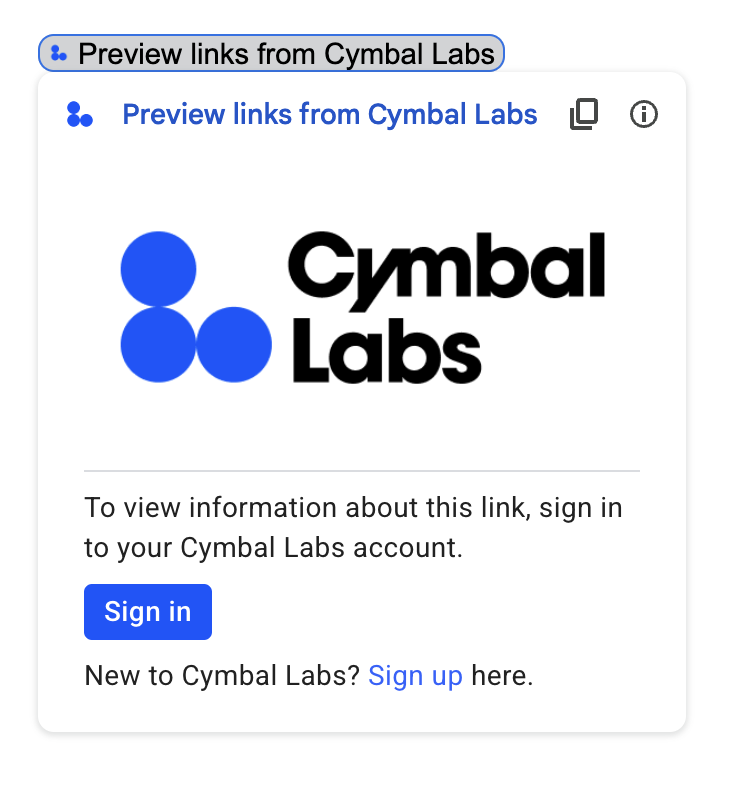
একটি মৌলিক অনুমোদন কার্ড সহ ব্যবহারকারীদের প্রম্পট করতে, আপনাকে অবশ্যই AuthorizationError বস্তুটি ফেরত দিতে হবে। নিম্নলিখিত কোডটি একটি AuthorizationError অবজেক্টের উদাহরণ দেখায়:
অ্যাপস স্ক্রিপ্ট
CardService.newAuthorizationException()
.setAuthorizationUrl('AUTHORIZATION_URL')
.setResourceDisplayName('RESOURCE_DISPLAY_NAME')
.throwException();JSON
নিম্নলিখিত JSON প্রতিক্রিয়া ফেরত দিন:
{
"basic_authorization_prompt": {
"authorization_url": "AUTHORIZATION_URL",
"resource": "RESOURCE_DISPLAY_NAME"
}
}
নিম্নলিখিতগুলি প্রতিস্থাপন করুন:
-
AUTHORIZATION_URL: ওয়েব অ্যাপের URL যা অনুমোদন পরিচালনা করে। -
RESOURCE_DISPLAY_NAME: সুরক্ষিত সম্পদ বা পরিষেবার জন্য প্রদর্শন নাম। এই নামটি অনুমোদনের প্রম্পটে ব্যবহারকারীর কাছে প্রদর্শিত হয়। উদাহরণস্বরূপ, যদি আপনারRESOURCE_DISPLAY_NAMEExample Accountহয়, তাহলে প্রম্পটটি বলে "এই অ্যাড-অনটি অতিরিক্ত তথ্য দেখাতে চায়, কিন্তু আপনার উদাহরণ অ্যাকাউন্ট অ্যাক্সেস করার জন্য এটির অনুমোদন প্রয়োজন।"
অনুমোদন সম্পূর্ণ করার পরে, ব্যবহারকারীকে সুরক্ষিত সংস্থান অ্যাক্সেস করতে অ্যাড-অন রিফ্রেশ করতে বলা হয়।
Google Chat-এ অনুমোদন কার্ড ফেরত দিন
যদি আপনার অ্যাড-অন Google Chat প্রসারিত করে এবং ব্যবহারকারী Google Chat-এর মধ্যে এটি চালায়, তাহলে ব্যবহারকারী ম্যানুয়াল রিফ্রেশ ছাড়াই অনুমোদনের প্রক্রিয়াটি সম্পূর্ণ করতে পারেন। Google চ্যাট পূর্ববর্তী সম্পাদনের স্বয়ংক্রিয় পুনঃপ্রচেষ্টা সমর্থন করে যদি ট্রিগারটি মেসেজ , স্পেস যোগ করা বা অ্যাপ কমান্ড হয়। এই ট্রিগারগুলির জন্য, আপনার অ্যাড-অন ইভেন্ট পেলোডে completeRedirectUri পায়। স্বয়ংক্রিয় পুনরায় চেষ্টা ট্রিগার করতে আপনাকে অবশ্যই আপনার কনফিগারেশন URL-এ completeRedirectUri এনকোড করতে হবে। এই ইউআরএলে রিডাইরেক্ট করা হলে তা Google Chat-এ সংকেত দেয় যে কনফিগারেশনের অনুরোধ পূরণ হয়েছে এবং Google Chat-কে আগের এক্সিকিউশনের জন্য আবার চেষ্টা করার অনুমতি দেয়।
যখন একজন ব্যবহারকারী সফলভাবে মূল বার্তায় প্রদত্ত configCompleteRedirectUrl এ পুনঃনির্দেশিত হয়, তখন Google Chat নিম্নলিখিত পদক্ষেপগুলি সম্পাদন করে:
- সূচনাকারী ব্যবহারকারীর কাছে প্রদর্শিত প্রম্পটটি মুছে দেয়।
- মূল ইভেন্ট অবজেক্টটিকে একই অ্যাড-অনে দ্বিতীয়বার পাঠায়।
আপনি কনফিগারেশন URL-এ completeRedirectUri এনকোড না করলে, ব্যবহারকারী এখনও অনুমোদনের প্রবাহ সম্পূর্ণ করতে পারেন। যাইহোক, Google Chat পূর্বের এক্সিকিউশনের জন্য আবার চেষ্টা করে না এবং ব্যবহারকারীকে অবশ্যই ম্যানুয়ালি আপনার অ্যাড-অনটি আবার চালু করতে হবে।
নিম্নলিখিত কোড নমুনাটি দেখায় যে কীভাবে একটি চ্যাট অ্যাপ অফলাইন OAuth2 শংসাপত্রের অনুরোধ করতে পারে, সেগুলিকে একটি ডাটাবেসে সংরক্ষণ করতে পারে এবং ব্যবহারকারীর প্রমাণীকরণের সাথে API কল করতে সেগুলি ব্যবহার করতে পারে৷
কাস্টম অনুমোদন কার্ড
অনুমোদন প্রম্পট পরিবর্তন করতে, আপনি আপনার পরিষেবার সাইন-ইন অভিজ্ঞতার জন্য একটি কাস্টম কার্ড তৈরি করতে পারেন৷
আপনি যদি আপনার অ্যাড-অন সর্বজনীনভাবে প্রকাশ করেন, তাহলে আপনাকে Chat ছাড়া সমস্ত Google Workspace হোস্ট অ্যাপ্লিকেশনের জন্য একটি কাস্টম অনুমোদন কার্ড ব্যবহার করতে হবে। Google Workspace মার্কেটপ্লেসের জন্য প্রকাশনার প্রয়োজনীয়তা সম্পর্কে আরও জানতে, অ্যাপ সম্পর্কে পর্যালোচনা দেখুন।
ফিরে আসা কার্ডটি অবশ্যই নিম্নলিখিতগুলি করতে হবে:
- ব্যবহারকারীকে এটা পরিষ্কার করে দিন যে অ্যাড-অনটি তাদের তরফে একটি নন-Google পরিষেবা অ্যাক্সেস করার অনুমতি চাইছে।
- অনুমোদিত হলে অ্যাড-অনটি কী করতে সক্ষম তা স্পষ্ট করুন।
- একটি বোতাম বা অনুরূপ উইজেট রয়েছে যা ব্যবহারকারীকে পরিষেবার অনুমোদন URL-এ নিয়ে যায়৷ নিশ্চিত করুন যে এই উইজেটের কার্যকারিতা ব্যবহারকারীর কাছে স্পষ্ট।
- অনুমোদন পাওয়ার পর অ্যাড-অন পুনরায় লোড হয় তা নিশ্চিত করতে উপরের উইজেটটিকে অবশ্যই তার
OpenLinkঅবজেক্টেOnClose.RELOADসেটিং ব্যবহার করতে হবে। - অনুমোদন প্রম্পট থেকে খোলা সমস্ত লিঙ্ক অবশ্যই HTTPS ব্যবহার করবে ।
নিম্নলিখিত চিত্রটি একটি অ্যাড-অনের হোমপেজের জন্য একটি উদাহরণ কাস্টম অনুমোদন কার্ড দেখায়৷ কার্ডটিতে একটি লোগো, বিবরণ এবং সাইন-ইন বোতাম রয়েছে:
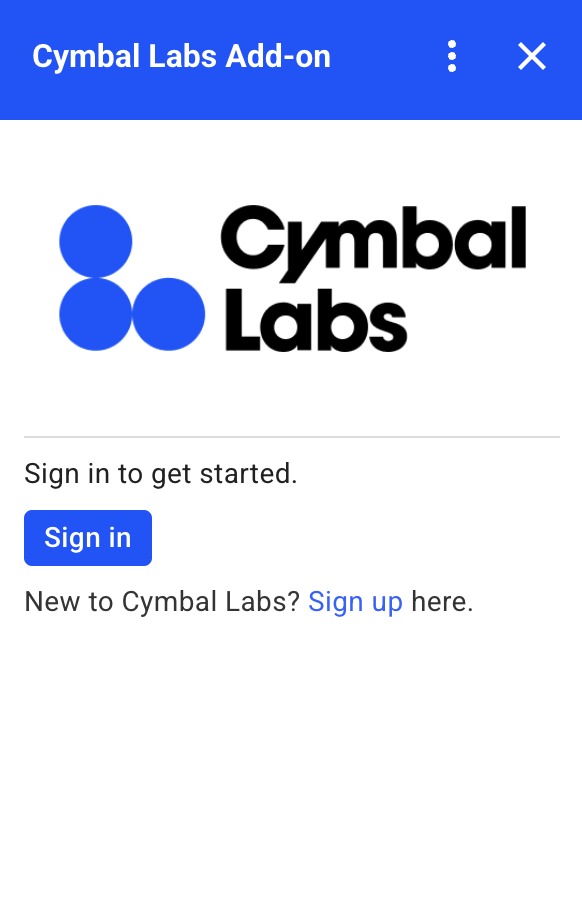
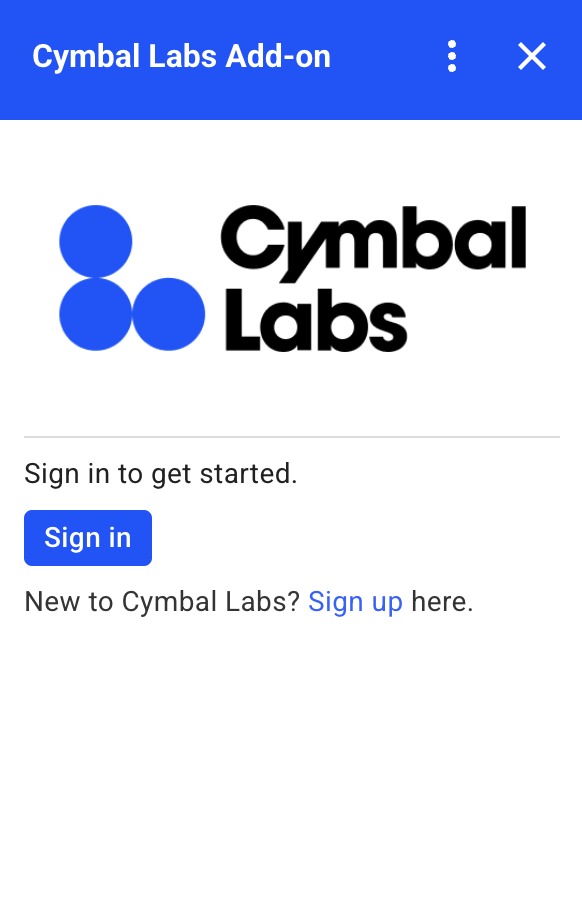
নিম্নলিখিত কোডটি এই কাস্টম কার্ডের উদাহরণটি কীভাবে ব্যবহার করবেন তা দেখায়:
অ্যাপস স্ক্রিপ্ট
function customAuthorizationCard() {
let cardSection1Image1 = CardService.newImage()
.setImageUrl('LOGO_URL')
.setAltText('LOGO_ALT_TEXT');
let cardSection1Divider1 = CardService.newDivider();
let cardSection1TextParagraph1 = CardService.newTextParagraph()
.setText('DESCRIPTION');
let cardSection1ButtonList1Button1 = CardService.newTextButton()
.setText('Sign in')
.setBackgroundColor('#0055ff')
.setTextButtonStyle(CardService.TextButtonStyle.FILLED)
.setAuthorizationAction(CardService.newAuthorizationAction()
.setAuthorizationUrl('AUTHORIZATION_URL'));
let cardSection1ButtonList1 = CardService.newButtonSet()
.addButton(cardSection1ButtonList1Button1);
let cardSection1TextParagraph2 = CardService.newTextParagraph()
.setText('TEXT_SIGN_UP');
let cardSection1 = CardService.newCardSection()
.addWidget(cardSection1Image1)
.addWidget(cardSection1Divider1)
.addWidget(cardSection1TextParagraph1)
.addWidget(cardSection1ButtonList1)
.addWidget(cardSection1TextParagraph2);
let card = CardService.newCardBuilder()
.addSection(cardSection1)
.build();
return [card];
}
function startNonGoogleAuth() {
CardService.newAuthorizationException()
.setAuthorizationUrl('AUTHORIZATION_URL')
.setResourceDisplayName('RESOURCE_DISPLAY_NAME')
.setCustomUiCallback('customAuthorizationCard')
.throwException();
}
JSON
নিম্নলিখিত JSON প্রতিক্রিয়া ফেরত দিন:
{
"custom_authorization_prompt": {
"action": {
"navigations": [
{
"pushCard": {
"sections": [
{
"widgets": [
{
"image": {
"imageUrl": "LOGO_URL",
"altText": "LOGO_ALT_TEXT"
}
},
{
"divider": {}
},
{
"textParagraph": {
"text": "DESCRIPTION"
}
},
{
"buttonList": {
"buttons": [
{
"text": "Sign in",
"onClick": {
"openLink": {
"url": "AUTHORIZATION_URL",
"onClose": "RELOAD",
"openAs": "OVERLAY"
}
},
"color": {
"red": 0,
"green": 0,
"blue": 1,
"alpha": 1,
}
}
]
}
},
{
"textParagraph": {
"text": "TEXT_SIGN_UP"
}
}
]
}
]
}
}
]
}
}
}
নিম্নলিখিতগুলি প্রতিস্থাপন করুন:
-
LOGO_URL: একটি লোগো বা ছবির URL। একটি সর্বজনীন URL হতে হবে। -
LOGO_ALT_TEXT: লোগো বা ছবির জন্য Alt টেক্সট, যেমনCymbal Labs Logo। -
DESCRIPTION: ব্যবহারকারীদের সাইন ইন করার জন্য একটি কল টু অ্যাকশন, যেমনSign in to get started। - সাইন-ইন বোতাম আপডেট করতে:
-
AUTHORIZATION_URL: ওয়েব অ্যাপের URL যা অনুমোদন পরিচালনা করে। - ঐচ্ছিক: বোতামের রঙ পরিবর্তন করতে,
colorক্ষেত্রের RGBA ফ্লোট মান আপডেট করুন। অ্যাপস স্ক্রিপ্টের জন্য, হেক্সাডেসিমেল মান ব্যবহার করেsetBackgroundColor()পদ্ধতি আপডেট করুন।
-
-
TEXT_SIGN_UP: একটি পাঠ্য যা ব্যবহারকারীদের একটি অ্যাকাউন্ট তৈরি করতে অনুরোধ করে যদি তাদের একটি না থাকে৷ উদাহরণস্বরূপ,New to Cymbal Labs? <a href=\"https://www.example.com/signup\">Sign up</a> here।
Google Workspace অ্যাপ জুড়ে থার্ড-পার্টি লগইন ম্যানেজ করুন
Google Workspace অ্যাড-অনগুলির জন্য একটি সাধারণ অ্যাপ্লিকেশন হল Google Workspace হোস্ট অ্যাপ্লিকেশনের মধ্যে থেকে একটি থার্ড-পার্টি সিস্টেমের সাথে ইন্টারফেস দেওয়ার জন্য একটি ইন্টারফেস প্রদান করা।
থার্ড-পার্টি সিস্টেমের জন্য প্রায়শই ব্যবহারকারীর আইডি, পাসওয়ার্ড বা অন্যান্য শংসাপত্র ব্যবহার করে সাইন ইন করতে হয়। কোনও ব্যবহারকারী যখন একটি Google Workspace হোস্ট ব্যবহার করার সময় আপনার থার্ড-পার্টি পরিষেবাতে সাইন-ইন করেন, তখন আপনাকে অবশ্যই নিশ্চিত করতে হবে যে তারা অন্য Google Workspace হোস্টে স্যুইচ করলে তাকে আবার সাইন-ইন করতে হবে না।
আপনি যদি অ্যাপস স্ক্রিপ্টে তৈরি করছেন, আপনি ব্যবহারকারীর বৈশিষ্ট্য বা আইডি টোকেনগুলির সাথে বারবার লগইন অনুরোধ প্রতিরোধ করতে পারেন। এগুলি নিম্নলিখিত বিভাগে ব্যাখ্যা করা হয়েছে।
ব্যবহারকারীর বৈশিষ্ট্য
আপনি Apps Script এর ব্যবহারকারী বৈশিষ্ট্যে ব্যবহারকারীর সাইন-ইন ডেটা সংরক্ষণ করতে পারেন। উদাহরণস্বরূপ, আপনি তাদের লগইন পরিষেবা থেকে আপনার নিজস্ব JSON ওয়েব টোকেন (JWT) তৈরি করতে পারেন এবং ব্যবহারকারীর সম্পত্তিতে রেকর্ড করতে পারেন, বা তাদের পরিষেবার জন্য ব্যবহারকারীর নাম এবং পাসওয়ার্ড রেকর্ড করতে পারেন।
ব্যবহারকারীর বৈশিষ্ট্যগুলি এমনভাবে স্কোপ করা হয়েছে যে সেগুলি শুধুমাত্র আপনার অ্যাড-অনের স্ক্রিপ্টের মধ্যে সেই ব্যবহারকারী দ্বারা অ্যাক্সেসযোগ্য। অন্যান্য ব্যবহারকারী এবং অন্যান্য স্ক্রিপ্ট এই বৈশিষ্ট্যগুলি অ্যাক্সেস করতে পারে না। আরো বিস্তারিত জানার জন্য PropertiesService দেখুন।
আইডি টোকেন
আপনি আপনার পরিষেবার জন্য লগইন শংসাপত্র হিসাবে একটি Google ID টোকেন ব্যবহার করতে পারেন৷ এটি একক সাইন-অন অর্জনের একটি উপায়। ব্যবহারকারীরা ইতিমধ্যেই গুগলে লগ ইন করেছেন কারণ তারা একটি Google হোস্ট অ্যাপে রয়েছে৷
নন-Google OAuth কনফিগারেশনের উদাহরণ
নিম্নলিখিত Apps স্ক্রিপ্ট কোড নমুনা দেখায় কিভাবে একটি অ্যাড-অন কনফিগার করতে হয় যাতে OAuth-এর প্রয়োজনে একটি নন-Google API ব্যবহার করা যায়। এই নমুনাটি API অ্যাক্সেস করার জন্য একটি পরিষেবা তৈরি করতে Apps স্ক্রিপ্ট লাইব্রেরির জন্য OAuth2 ব্যবহার করে।
অ্যাপস স্ক্রিপ্ট
/**
* Attempts to access a non-Google API using a constructed service
* object.
*
* If your add-on needs access to non-Google APIs that require OAuth,
* you need to implement this method. You can use the OAuth1 and
* OAuth2 Apps Script libraries to help implement it.
*
* @param {String} url The URL to access.
* @param {String} method_opt The HTTP method. Defaults to GET.
* @param {Object} headers_opt The HTTP headers. Defaults to an empty
* object. The Authorization field is added
* to the headers in this method.
* @return {HttpResponse} the result from the UrlFetchApp.fetch() call.
*/
function accessProtectedResource(url, method_opt, headers_opt) {
var service = getOAuthService();
var maybeAuthorized = service.hasAccess();
if (maybeAuthorized) {
// A token is present, but it may be expired or invalid. Make a
// request and check the response code to be sure.
// Make the UrlFetch request and return the result.
var accessToken = service.getAccessToken();
var method = method_opt || 'get';
var headers = headers_opt || {};
headers['Authorization'] =
Utilities.formatString('Bearer %s', accessToken);
var resp = UrlFetchApp.fetch(url, {
'headers': headers,
'method' : method,
'muteHttpExceptions': true, // Prevents thrown HTTP exceptions.
});
var code = resp.getResponseCode();
if (code >= 200 && code < 300) {
return resp.getContentText("utf-8"); // Success
} else if (code == 401 || code == 403) {
// Not fully authorized for this action.
maybeAuthorized = false;
} else {
// Handle other response codes by logging them and throwing an
// exception.
console.error("Backend server error (%s): %s", code.toString(),
resp.getContentText("utf-8"));
throw ("Backend server error: " + code);
}
}
if (!maybeAuthorized) {
// Invoke the authorization flow using the default authorization
// prompt card.
CardService.newAuthorizationException()
.setAuthorizationUrl(service.getAuthorizationUrl())
.setResourceDisplayName("Display name to show to the user")
.throwException();
}
}
/**
* Create a new OAuth service to facilitate accessing an API.
* This example assumes there is a single service that the add-on needs to
* access. Its name is used when persisting the authorized token, so ensure
* it is unique within the scope of the property store. You must set the
* client secret and client ID, which are obtained when registering your
* add-on with the API.
*
* See the Apps Script OAuth2 Library documentation for more
* information:
* https://github.com/googlesamples/apps-script-oauth2#1-create-the-oauth2-service
*
* @return A configured OAuth2 service object.
*/
function getOAuthService() {
return OAuth2.createService('SERVICE_NAME')
.setAuthorizationBaseUrl('SERVICE_AUTH_URL')
.setTokenUrl('SERVICE_AUTH_TOKEN_URL')
.setClientId('CLIENT_ID')
.setClientSecret('CLIENT_SECRET')
.setScope('SERVICE_SCOPE_REQUESTS')
.setCallbackFunction('authCallback')
.setCache(CacheService.getUserCache())
.setPropertyStore(PropertiesService.getUserProperties());
}
/**
* Boilerplate code to determine if a request is authorized and returns
* a corresponding HTML message. When the user completes the OAuth2 flow
* on the service provider's website, this function is invoked from the
* service. In order for authorization to succeed you must make sure that
* the service knows how to call this function by setting the correct
* redirect URL.
*
* The redirect URL to enter is:
* https://script.google.com/macros/d/<Apps Script ID>/usercallback
*
* See the Apps Script OAuth2 Library documentation for more
* information:
* https://github.com/googlesamples/apps-script-oauth2#1-create-the-oauth2-service
*
* @param {Object} callbackRequest The request data received from the
* callback function. Pass it to the service's
* handleCallback() method to complete the
* authorization process.
* @return {HtmlOutput} a success or denied HTML message to display to
* the user.
*/
function authCallback(callbackRequest) {
var authorized = getOAuthService().handleCallback(callbackRequest);
if (authorized) {
return HtmlService.createHtmlOutput(
'Success!');
} else {
return HtmlService.createHtmlOutput('Denied');
}
}
/**
* Unauthorizes the non-Google service. This is useful for OAuth
* development/testing. Run this method (Run > resetOAuth in the script
* editor) to reset OAuth to re-prompt the user for OAuth.
*/
function resetOAuth() {
getOAuthService().reset();
}
